Este tutorial GoPro Hero 12 is something I wish I had when I first got my camera. If you’re eager to start filming but aren’t quite sure how to set it up, I’m here to guide you through it.
Today you’ll learn how to set up your new camera, choose the best settings, and select the right accessories.
TOMADA RÁPIDA
- Utiliza Aplicación GoPro Quik para conectar la cámara al smartphone
- Para grabar vídeos casuales, utiliza una resolución de 1080p o 4k
- Descargar la GoPro Cheat Sheet para la configuración recomendada de GoPro
- Amplíe su campo de visión hasta 177 grados con Lente Max Mod 2.0
- Obtener una Mod. de medios de comunicación si desea conectar un micrófono
GoPro Hero 12: Primera configuración
Here’s how you get started with your new GoPro Hero 12 Black:
Preparación de la cámara
Cargar e insertar la batería: Before embarking on your adventures, ensure that you’ve charged the powerful Enduro battery. Insert it into the camera securely, making sure the side door is properly sealed to maintain the camera’s water resistance.
Insertar una tarjeta microSD: To capture and store your stunning photos and high-definition videos, don’t forget to insert a GoPro compatible microSD card. I use the Sandisk Extreme Pro and find it very reliable. This is the SD card I use:
- Velocidades de lectura de hasta 160 MB/s para ahorrar tiempo al transferir imágenes de alta resolución y 4K UHD...
- Velocidades de escritura de hasta 90MB/s para disparos rápidos; requiere dispositivos compatibles...
- 4K UHD y Full HD Ready con velocidad UHS clase 3 (U3) y velocidad de vídeo clase 30 (V30)
Comprueba mi Artículo sobre la tarjeta SD GoPro para obtener más información>>>
Configuración de la cámara
Encendido y emparejamiento con GoPro Quik App: Una vez que la cámara esté encendida, utiliza la pantalla táctil trasera para seguir las sencillas instrucciones de emparejamiento con la cámara. Aplicación GoPro Quik en tu smartphone. Esta conexión es la puerta de entrada a las actualizaciones de la cámara, el control remoto y la edición multimedia, todo en la palma de la mano.
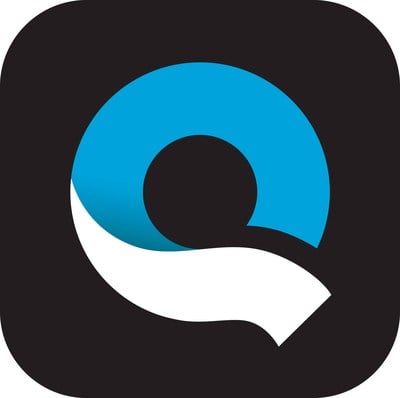
Selección de modos y ajustes
Elegir el modo: With a simple press of the Power/Mode button, cycle through the available modes. Whether you’re looking to capture video, photos, or time-lapse sequences, this is where you set the stage.
Captura de contenidos: Utiliza el botón del obturador/selector para iniciar y detener la grabación de tus vídeos o hacer la foto perfecta sin esfuerzo.
Montaje y accesorios
Opciones de montaje: Los dedos plegables y las roscas de montaje de 1/4-20 ofrecen opciones versátiles para fijar con seguridad tu GoPro a diversos accesorios, lo que te permite capturar perspectivas únicas y cautivadoras.
Media Mod y Max Lens Mod: Eleve su creación de contenidos con el Mod. de medios de comunicaciónque ofrece funciones como un micrófono de cañón para mejorar el sonido, un puerto HDMI para la transmisión en directo y una zapata para colocar accesorios adicionales. Considere la Lente Max Mod 2.0 to expand your camera’s capabilities with a 360-degree horizon lock and a wider field of view.
Reproducción y edición
Revise sus medios: Después de tu aventura, revive tus experiencias utilizando la pantalla táctil o la aplicación GoPro Quik para revisar tus fotos y vídeos. Asegúrate de capturar toda la emoción y la belleza.
Crear vídeos destacados: Si quieres compartir tus aventuras con estilo, la aplicación GoPro Quik te permite crear vídeos automáticos con música de fondo y efectos para convertir tus grabaciones en historias atractivas.
Guarda tus archivos multimedia: Protege tus contenidos más preciados con la aplicación GoPro Quik o un cable USB-C para transferirlos al ordenador o a la nube. También puedes utilizar un lector o adaptador de tarjetas microSD para realizar copias de seguridad sin problemas.
Borrar y dar formato: When it’s time to tidy up your storage, you can efficiently manage your media by using the camera’s touch screen or the GoPro Quik app. For a more thorough clean slate, format your microSD card directly within the camera’s settings (save your media before).
Mejor configuración para GoPro Hero 12
El los mejores ajustes para la GoPro HERO 12 dependen de su caso de uso específico y de sus preferencias de disparo.
If you don’t have time to dig into details, you can usar mi GoPro Cheat Sheet gratis. I’ve made a research and crammed all the best settings for every occasion onto one page, so you can just download and use it without stressing yourself over terms like Hypersmooth, ISO, etc.
Mira mi vídeo para que te explique todos los ajustes principales:
No obstante, si quieres entrar en detalles, aquí tienes algunos ajustes recomendados para sacar el máximo partido a tu HERO 12:
Resolución
La resolución es el tamaño y la calidad del vídeo o la foto. Cuanto mayor sea la resolución, más detalles y claridad podrás obtener, pero también más espacio de almacenamiento y batería consumirás.
The GoPro Hero 12 can shoot up to 5.3K resolution, which is ideal for large screens and cropping. However, for most purposes, La resolución 4K es suficiente y más compatible con la mayoría de los dispositivos.
Relación de aspecto
Esto define el formato de tu vídeo o foto. El GoPro Hero 12 puede grabar en formato 16:9 o 4:3. La relación de aspecto 16:9 es el formato de pantalla ancha estándar que utilizan la mayoría de los televisores y monitores.
El relación de aspecto 4:3 es más cuadrado y puede captar más información vertical, lo que resulta útil para plataformas de medios sociales como Instagram o TikTok.
Velocidad de cuadro
La frecuencia de imagen es el número de fotogramas por segundo (fps) que tendrá tu vídeo. Cuanto mayor sea la velocidad de fotogramas, más fluido y realista se verá el vídeo, pero también más espacio de almacenamiento y batería consumirá.
The GoPro Hero 12 can shoot up to 240 fps, which is great for slow-motion effects. However, for most purposes, 60 fps o 30 fps son suficientes y más compatible con la mayoría de los dispositivos.
Estabilización de video
Esto determina la estabilidad y fluidez del vídeo. El GoPro Hero 12 tiene una función integrada llamada Hypersmoothque utiliza algoritmos avanzados para reducir las sacudidas de la cámara y el desenfoque de movimiento.
Puedes elegir entre diferentes niveles de estabilización, como Encendido, Alto, Aumento o Apagado. Cuanto más alto sea el nivel, más estable se verá tu vídeopero también tendrás más recorte y distorsión.
Velocidad del obturador
La velocidad de obturación es el tiempo que cada fotograma de tu vídeo o foto está expuesto a la luz. Cuanto mayor sea la velocidad de obturación, más luz y desenfoque de movimiento capturarás, pero también más ruido y grano tendrás.
Cuanto más corta sea la velocidad de obturación, menos luz y desenfoque de movimiento captarás, pero también menos ruido y grano tendrás. Puedes configurarlo manualmente con Pro Controls.
EV (Valor de exposición)
EV es la cantidad de brillo u oscuridad que tendrá tu vídeo o foto. Cuanto más alto sea el EV, más brillante será tu vídeo o foto, pero también perderás más luces y detalles. Cuanto menor sea el EV, más oscuro será el vídeo o la foto, pero también se perderán más sombras y detalles.
Una buena regla general es utilizar un EV negativo (-0,5 o -1) cuando se fotografía con mucha luz solar, y un EV positivo (+0,5 o +1) cuando se fotografía con poca luz.
ISO
Esto determina la sensibilidad a la luz del sensor de la cámara. La cuanto mayor sea la ISO, más luz y ruido capturaráspero también más detalles. Cuanto más bajo sea el ISO, menos luz y ruido capturarás, pero también menos detalles tendrás.
Te recomiendo que utilices un ISO bajo (100 o 200) cuando dispares con mucha luz solar, y un ISO alto (800 o 1600) cuando dispares con poca luz.
Nitidez
La nitidez define el grado de nitidez y claridad que tendrá tu vídeo o foto. Cuanto mayor sea la nitidez, más bordes y detalles se realzarán, pero también más artificial y antinatural parecerá el vídeo o la foto. Cuanto menor sea la nitidez, más bordes y detalles se suavizarán, pero también más natural y realista parecerá el vídeo o la foto.
Puede ajustarse manualmente mediante los Controles Pro. Utiliza una nitidez baja cuando grabes en alta resolución o pienses editar el metraje más tarde.
Color
Cuanto más alto sea el color, más vivos y coloridos se verán tu vídeo o foto, pero también más contraste y rango dinámico perderás. Cuanto más bajo sea el color, más plano y apagado se verá tu vídeo o foto, pero también tendrás más contraste y rango dinámico.
El color natural es ideal cuando se graba en condiciones normales, un color vibrante cuando se graba en condiciones apagadas o nubladas, y un color plano cuando se planea editar el metraje más tarde.
Pensamientos finales
Now that you’ve set up your new GoPro Hero 12 you’re ready to film your adventures.
Experiment with angles, find new perspectives, try out Timelapse and Timewarp – encuentre aquí la mejor configuración – and don’t be afraid to express your creative side!
El último consejo que puedo darte es que pienses realmente en la accesorios you need. Don’t drop cash on stuff you’ll never use. However, adding essentials to your gear, like a trípode o un Filtro NDpodría ser una decisión inteligente.
¡Gracias por leer!
Espero que esta guía te haya ayudado a aprender sobre el GoPro Hero 12 Negro 🙂 .
Compartir es cuidar ❤️
Si este artículo le ha sido útil, por favor compártelo en las redes sociales con su familia y amigos!